Klikamy ikonkę na samej górze po lewej -> options(niżej po prawej) -> export connectors -> add(szukamy pliku: PlusRS.inf tam gdzie wklejaliśmy wszystkie komponenty PlusRS) -> register -> OK

4.Konfiguracja nowego Joba:
- Ikonka na górze,
- New -> New Job -> nazywamy
- Dodajemy indeksy do joba w Index Setup


5.Połączenie Kofax Express z Workflow:
- Wchodzimy w zakładkę Job setup,
- Po prawej connectors
- Wybieramy PlusWorkflow Release Script
- Pdf options -> PDF
6.Mapowanie indeksów z klasą w Workflow:
- W Job setup->connectors klikamy na kluczyk
- Podajemy url do Workflow,
- Wybieramy klasę dokumentu z Workflow
- Zaznaczamy, które indeksy mapujemy z zdefiniowanymi w Jobie.
- Wchodzimy w połączenie i podajemy ścieżkę do folderu gdzie kofax przechowuje pliki tymczasowo np. C:\\temp
- Wybieramy format na PDF

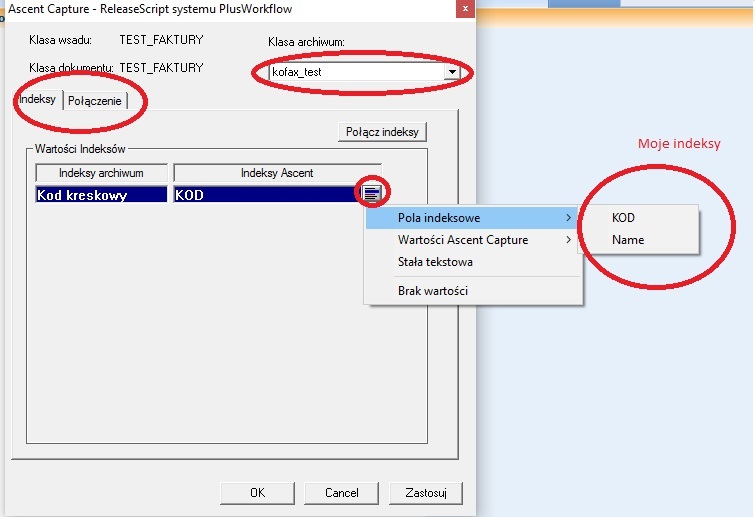
7. Wykrywanie kodu kreskowego i odseparowanie dokumentów:
Bar Code Setup -> type I wybieramy typ naszego kodu kreskowego. (Jak sprawdzić jaki mamy typ kodu? Można pobrać appke na telefon np. Barcode Scanner).
Aby odseparować dokumenty kodem kreskowym należy:
Wejść w Job setup -> document separation I wybieramy na dole barcode type.
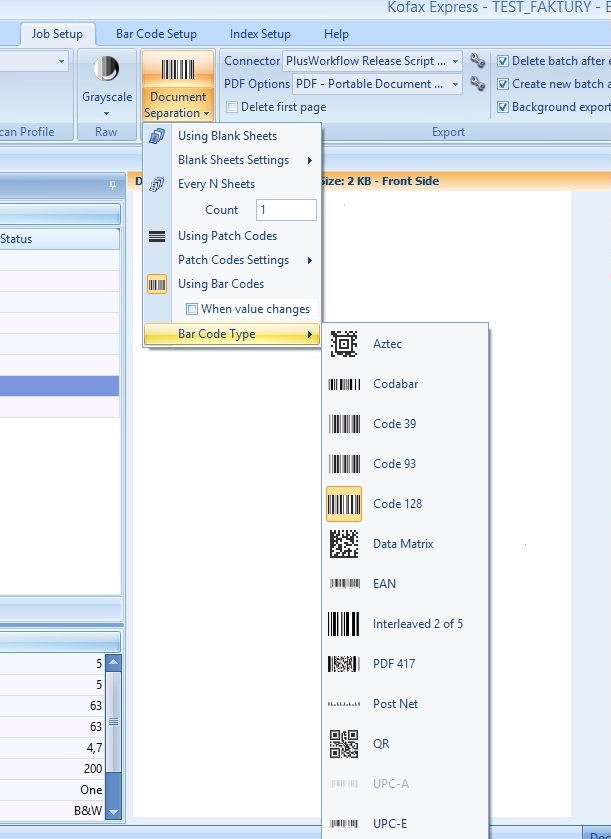
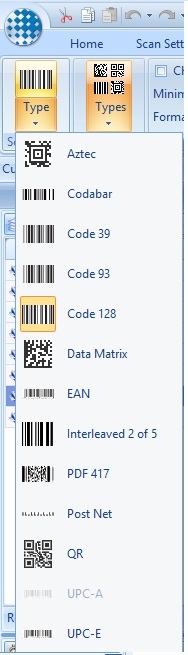
8. Skanowanie:
W Scan setting wybieramy select, a tam wybieram nasz skaner.
- Po ułożeniu dokumentów klikamy na jeden lub dwa trójkąty co rozpoczyna skanowanie.
- Po zeskanowaniu klikamy Indexing w celu sprawdzenia czy nasze indeksy zostały dobrze odczytane.
- Jeżeli tak to klikamy export Batch co eksportuje skany do Workflow.

W przypadku gdy chcemy przenieśc profile z innej stacji skanującej należy podstępować z instrukcjami ze strony: https://www.capturebites.com/2016/03/15/kxp-jobs/ czyli należy spakować i skopiować następujące katalogi: 1. C:\ProgramData\Kofax\Kofax Express 3.2\Jobs\MY JOB 2. C:\ProgramData\Kofax\Kofax Express 3.2\Batches\MY JOB 3. C:\ProgramData\Kofax\Kofax Express 3.2\Scanners\Profiles\FolderScan Gdzie My JOB to nazwa kopiowanego profilu. W naszym przypadku najczęściej to Faktury. |